
Everest EWN-G3R Wireless 3G/AP Router, kurmak için aşağıdaki adımları takip edebilirsiniz:
Everest 3G Router kurulumuna geçmeden önce uyumlu olan cihazları kontrol etmeniz gerekiyor.
Everest 3G cihazınızı Ethernet kablosu ile bilgisayara bağlayınız.
Bilgisayarınız dan web tarayıcısı açınız.
Adres satırına 192.168.2.1 yazarak Enter butonuna tıklayınız.
Ekrana 3G Router cihazın arayüzü gelecektir.
Sol menüde yer alan İnternet Mode(3G) butonuna tıklayınız.
Ekrana gelen menüden WAN Connection Type yazan kısmı 3G olarak seçiniz.
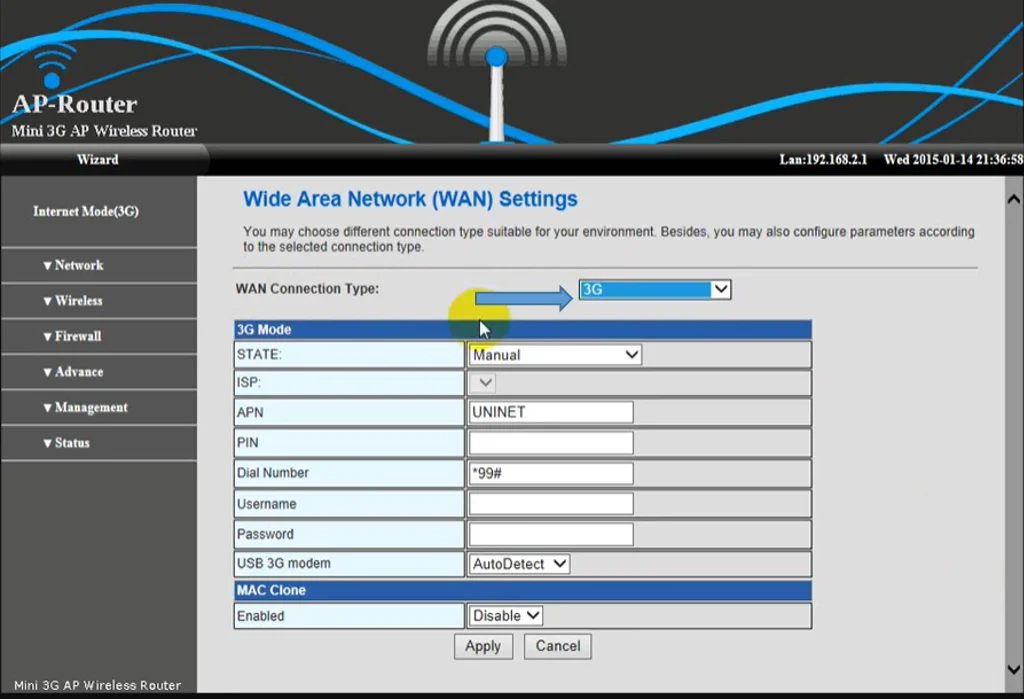
Alt menüde yer alan State yazan kısmı Turkey olarak seçiniz.
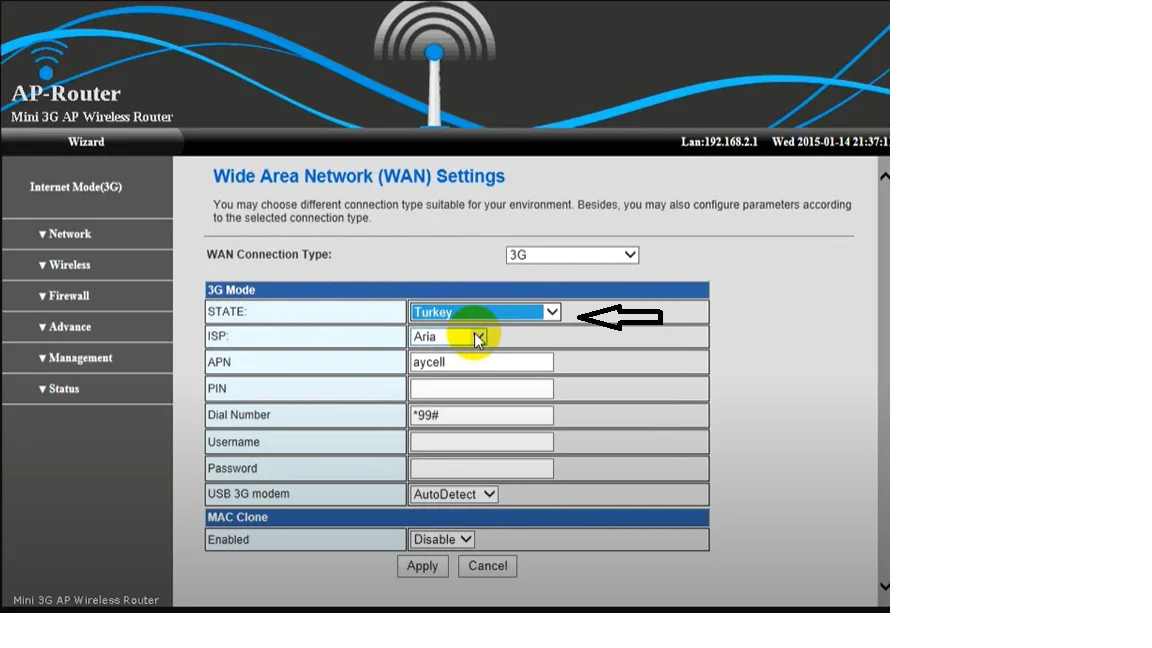
ISP yazan kısımda bağlı olduğunuz Operatörü seçiyorsunuz. Örn; Vodafone, Turkcell vb.
Bilgileri girdikten sonra alt kısımda yer alan Apply butonuna basmanız yeterli olacaktır.
Router 3G cihazın kurulumunun yapılıp yapılmadığını öğrenmek için; sol kısımda yer alan Status butonuna tıklayınız.
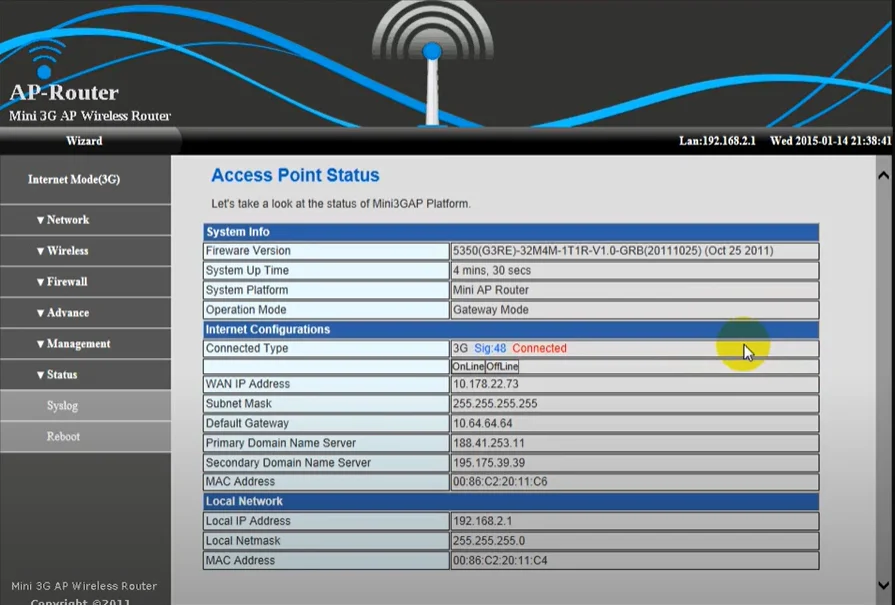
Gelen menüde kırmızı yazıyla Connected yazması yeterli.
Router cihazınızın kablosuz ayarlarını yapılandırmak için,
Sol menüde yer alan Wireless butonuna tıklayınız.
Altında Basic butonu açılacak üzerine gelerek tıklayınız.
Gelen menüde Network Name(SSID) yazan kısma Türkçe karakter kullanmadan bir kablosuz ağ adı belirleyebilirsiniz.
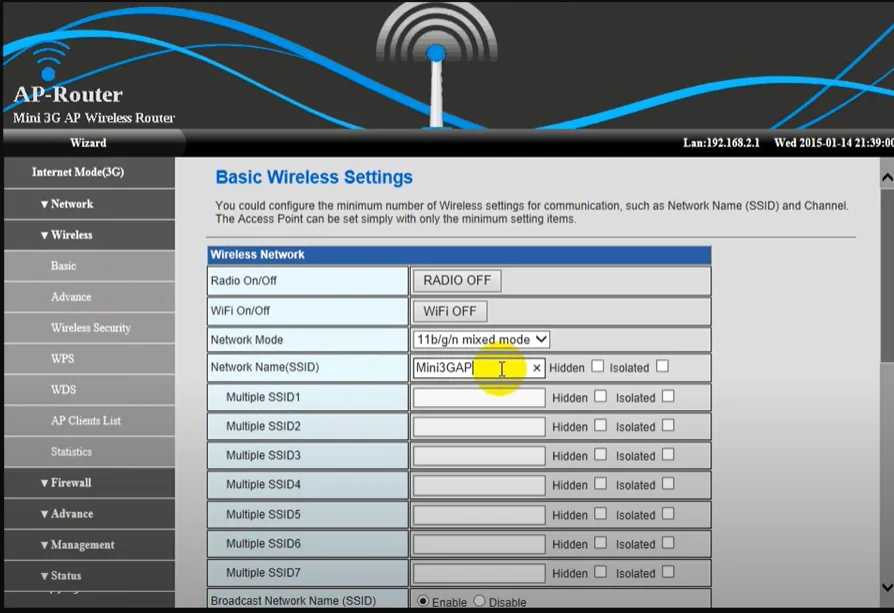
SSID belirledikten sonra alt menüde Apply butonuna tıklayınız.
Router 3G cihazınıza şifre belirleyebilmeniz için;
Sol menüde Wireless Security butonuna tıklayınız.
Gelen menüden şiflemeyi WPA.WPA2-PSK olarak seçiniz.

Kablosuz şifrenizi 8 karakter den oluşacak şekilde yazabilirsiniz.
Everest 3G Router cihazın kurulumu bu şekilde.



